هناك الكثير من أجهزة Android اللوحية التي تحتوي على شاشة رائعة. ال هواوي ميدياباد ام 3 هو مثال رائع. شاشة 2560 × 1600 رائعة للعديد من الأشياء ، لكنها كذلك حقًا عظيم لمشاهدة الأفلام. إنه مثل إمساك السينما بين يديك.
هناك أيضًا الكثير من الأفلام لمشاهدتها! أماكن مثل نيتفليكس، أو أفلام Google Play أو HBO مليئة بالأفلام التي يمكنك دفقها أو تنزيلها ، لكن الكثير منا لديه أفلام على القرص. بينما يمكنك إرفاق بعض مشغلات أقراص DVD المحمولة بمنفذ USB على بعض الأجهزة اللوحية ، إلا أنه من الصعب إعدادها وتجعلها تحمل شيئًا آخر. هناك حل أسهل. انسخ الأفلام التي لديك بالفعل حتى تتمكن من مشاهدتها على جهازك اللوحي. والطريقة الأسهل والأفضل للقيام بذلك مجانية تمامًا.
فرملة اليد
إذا كنت قد أجريت أي بحث حول نسخ أقراص DVD لـ Android ، فقد رأيت أشخاصًا يتحدثون عن Handbrake. إنه برنامج مجاني مفتوح المصدر لنظام التشغيل Windows أو Mac أو Linux يمكنه تحويل الفيديو من تنسيق إلى آخر. هناك الكثير من الخيارات إذا كنت من النوع الذي يحب العبث بالأشياء ، ولكن يحتوي على إعداد مدمج لأخذ قرص DVD (إما قرص فعلي أو صورة لواحد) وتحويله إلى ملف يتم تشغيله على ملف ذكري المظهر. كما أنه يعمل بشكل رائع!
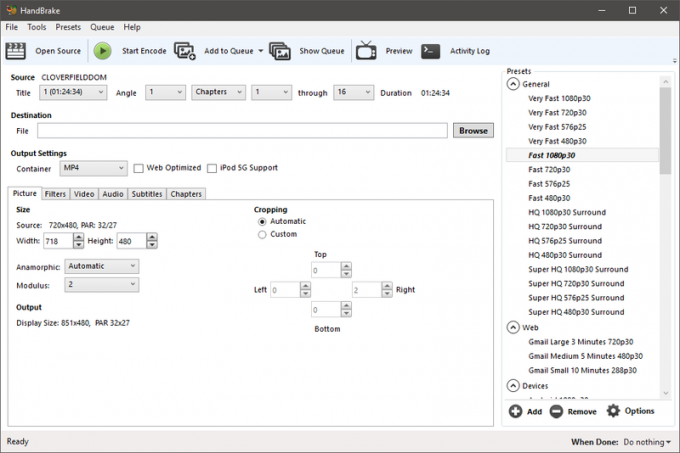
للبدء ، تحتاج إلى تثبيت Handbrake على جهاز الكمبيوتر. يعد الكمبيوتر الأسرع أفضل ، ولكنه سيعمل على أي كمبيوتر شخصي أو كمبيوتر محمول تقريبًا. لسوء الحظ ، لا يعمل على جهاز Chromebook إلا إذا قمت بتثبيت Linux عليه.
سيحتاج جهاز الكمبيوتر الخاص بك إلى محرك أقراص DVD. نظرًا لأن الأشخاص الذين يصنعون أجهزة الكمبيوتر المحمولة يفضلون أن تكون نحيفة بدلاً من أن يكون لديهم محرك أقراص DVD مدمج ، فقد تحتاج إلى اختيار محرك أقراص USB DVD خارجي. الخبر السار: إنها رخيصة! هناك الكثير للاختيار من بينها ، ويمكنني أن أوصي به محرك ناسخ أقراص DVD المحمول Super Multi Ultra Slim من LG. له اسم سخيف ولكنه سعر منخفض ، وأنا أستخدمه مع ماك بوك برو لأنه كان أرخص بـ 50 دولارًا من متجر Apple Store. يمكنك تعطيلها ، أو أي من مئات النماذج الأخرى ، في Amazon.
انظر في أمازون
بعد ذلك ، تحتاج إلى قم بتنزيل وتثبيت برنامج Handbrake. ستجد مجموعة من مواقع الويب المختلفة التي يمكنك الحصول عليها منها ولكن عليك الالتزام بالموقع الرسمي لأن معظم المواقع الأخرى قد أضافت برامج قمامة في برنامج التثبيت. لا أحد يريد أو يحتاج إلى أشرطة أدوات المتصفح أو مشغلات الفيديو المليئة بالإعلانات. بمجرد تنزيله ، تقوم بتثبيته مثل أي برنامج آخر.
قم بتنزيل Handbrake من موقعها الرسمي
الآن أنت بحاجة إلى قرص DVD. وتحتاج إلى معرفة أن الشركات التي توزع الأفلام تعتقد أن نسخ قرص DVD الذي دفعت ثمنه لا ينبغي أن يكون قانونيًا. أعتقد أن هذه الشركات بحاجة إلى البقاء خارج أعمالي ويمكنها حشوها إذا اعتقدت أنها ستخبرني بما يجب أن أفعله بالأشياء التي دفعت مقابلها.
لا أستطيع أن أقرر ما هو رأيك ، لذلك أنا أخبرك فقط أن رجلاً يرتدي بدلة بقيمة 1000 دولار قد يقول أنك تسرق إذا قمت بنسخ قرص DVD بقيمة 15 دولارًا اشتريته. يمكنك أيضًا استخدام نسخة من قرص DVD (تلك التي تحتوي على مجلدات ومجموعة من الملفات) أو فيديو DVD تم نسخه مسبقًا. لا أريد أن أعرف من أين أو كيف حصلت على هؤلاء ، لكنهم يعملون تمامًا مثل الأصل.
الآن السهل خطوة بخطوة:
- ضع قرص DVD في محرك الأقراص ، وأغلق أي مشغل فيديو تم فتحه.
- افتح فرملة اليد. على الشاشة ، ترى عندما يبدأ ، يطلب منك ملف مصدر. هذا هو دي في دي الخاص بك.
- على الجانب الأيمن من نافذة Handbrake ، توجد قائمة بالإعدادات المسبقة لتحويل DVD إلى تنسيقات قابلة للتشغيل. قم بالتمرير لأسفل وسترى العديد من الإعدادات المسبقة لنظام Android.


- اختر الجودة التي تريد أن تستخدمها نسختك. أقترح عليك استخدام 1080 بكسل بمعدل 30 إطارًا في الثانية. ستبدو النسخة جيدة تقريبًا مثل النسخة الأصلية مع هذا الإعداد.
- في منتصف نافذة Handbrake ، تحتاج إلى إخبار البرنامج بمكان حفظ النسخة. انقر على تصفح زر واختر مكانًا على جهاز الكمبيوتر الخاص بك. هذا يشبه حفظ أي ملف آخر حتى تتمكن من حفظه في أي مكان.


- في الجزء العلوي من نافذة Handbrake يوجد زر تشغيل أخضر يقول ابدأ التشفير. انقر فوقه.
- انتظر بينما تقوم Handbrake بتحويل قرص DVD إلى فيلم يمكنك مشاهدته على جهازك اللوحي.
هناك بعض الأشياء التي يجب أن تعرفها. بالنسبة للمبتدئين ، قد يستغرق هذا بعض الوقت. يعتمد بعضها على جهاز الكمبيوتر الذي تستخدمه ومدى قوته ، ولكن الأمر يستغرق وقتًا لتصفح كل إطار من إطارات الفيديو وتحويله إلى تنسيق آخر. لا يزال بإمكانك استخدام جهاز الكمبيوتر الخاص بك أثناء قيام Handbrake بعمله ، ولكن إذا جربت شيئًا مثل لعب لعبة أو العمل مع ملفات كبيرة في Photoshop ، فيمكنك التسبب في خطأ Handbrake.
كمرجع ، استخدمت جهاز الألعاب الخاص بي لاختبار الأشياء. قرص DVD مدته 84 دقيقة (كلوفرفيلد، إذا كنت فضوليًا) استغرق حوالي 18 دقيقة من البداية إلى النهاية. يحتوي الكمبيوتر على معالج Intel Core i7 فيركلوكيد ، وذاكرة وصول عشوائي (RAM) بسعة 32 جيجابايت ، وبطاقتي فيديو NVIDIA 980Ti. سيكون الكمبيوتر الأفضل قادرًا على تحويل ترميز قرص DVD بشكل أسرع قليلاً ، وسيستغرق جهاز كمبيوتر بمواصفات ليست جيدة وقتًا أطول قليلاً. لكن لا تقلق ، حتى لو كان شيء مثل a ماك بوك اير سوف تكون قادرة على القيام بذلك. سيستغرق الأمر خمس أو عشر دقائق فقط.

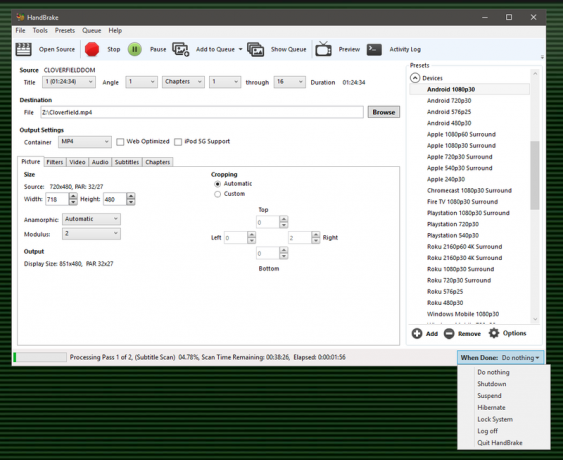
يوجد إعداد في Handbrake يخبر الكمبيوتر بما يجب فعله عند الانتهاء من تحويل الشفرة. يمكنك ضبطه لإغلاق كل شيء حتى تتمكن من القيام بأشياء أخرى أثناء عمله. عندما تعود ، سيكون لديك نسخة من قرص DVD الخاص بك لتشغيلها على جهازك اللوحي وسيتم إيقاف تشغيل جهاز الكمبيوتر الخاص بك.
تحتوي Handbrake أيضًا على الكثير من الإعدادات. إذا كنت تستخدم أحد إعدادات Android المسبقة ، فلن تحتاج إلى لمس أي منها. ما لم تكن تريد ترجمات ، هذا هو. قبل أن تبدأ في الترميز ، انقر فوق علامة التبويب الموجودة في وسط نوافذ Handbrake ترجمات وابحث في القائمة المنسدلة لمعرفة الخيارات التي يقدمها قرص DVD الأصلي. اختر واحدة وأنت على ما يرام.
كل ما تبقى هو نسخ ملف الفيديو الجديد إلى جهازك اللوحي أو بطاقة SD حتى تتمكن من مشاهدته باستخدام مشغل الفيديو المفضل لديك!
انظر في أمازون
Huawei Mediapad M3 مقابل. Mediapad M3 Lite: أيهما يجب أن تشتريه؟
